我们在使用excel2007的时候,会遇见不显示批注的情况,各位伙伴们知道怎么处理吗?下文这篇教程就为各位带来了excel2007不显示批注的解决技巧 。
excel2007不显示批注的解决技巧
【分享excel2007不显示批注的解决技巧】

如下带批注的单元格,右键以后发现有编辑批注选项,这说明这个单元格被插入了批注,但没有红色标志,并且鼠标悬停的时候也不显示
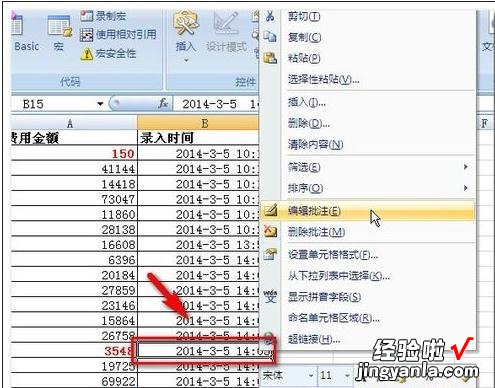
当点击编辑批注的时候,才会显示出来批注内容,如何设置呢,看下面
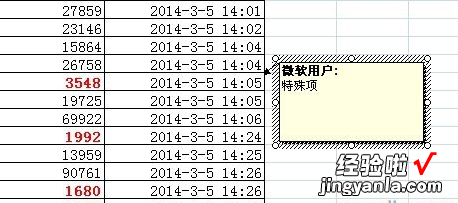
点击office按钮,选择excel选项
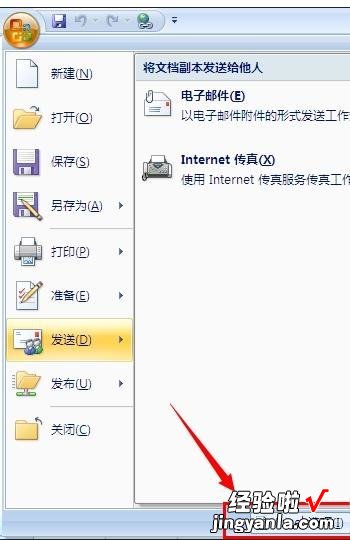
选择高级–显示–对于带批注的单元格 , 显示–勾选第二个,确定
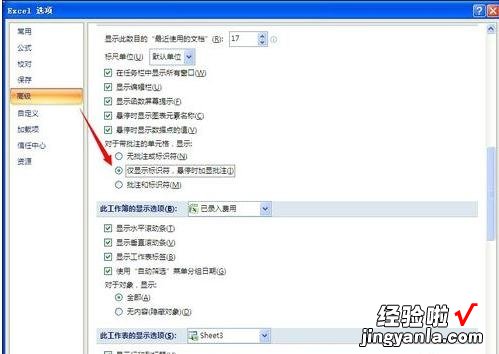
如图所示,设置好以后 , 可以看到红色标志,并且把鼠标悬停在这个单元格上以后,会显示批注内容
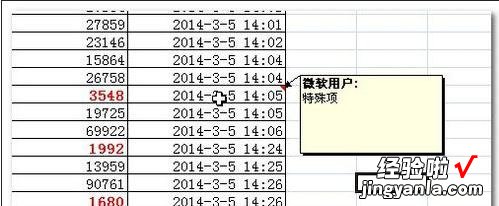
上文就讲解了excel2007不显示批注的解决方法 , 希望有需要的朋友都来学习哦 。
